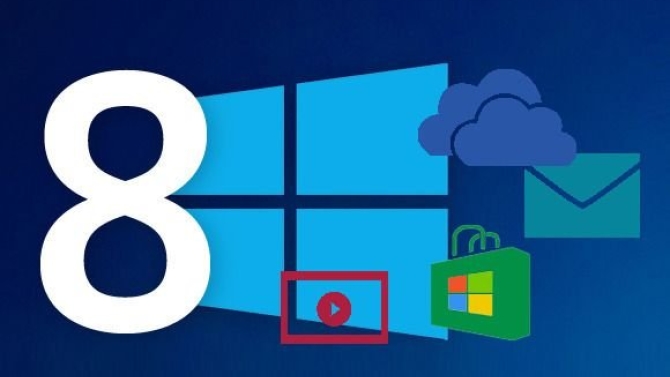Nové uživatelské rozhraní nazývané „modern UI“ sice možná na pohled vypadá hezky, nicméně pokud v tomto prostředí chcete něco udělat, záhy zjistíte, že nad klasickou pracovní plochu prostě není. Je to skutečně pravda i tehdy, pokud máte a chcete pracovat na dotykovém zařízení, kde má používání rozhraní „modern UI“ daleko větší smysl? Nebo co když prostě jen skutečně chcete namísto pracovní plochy používat nové rozhraní?
Svoji výbavu můžete završit webovými aplikacemi
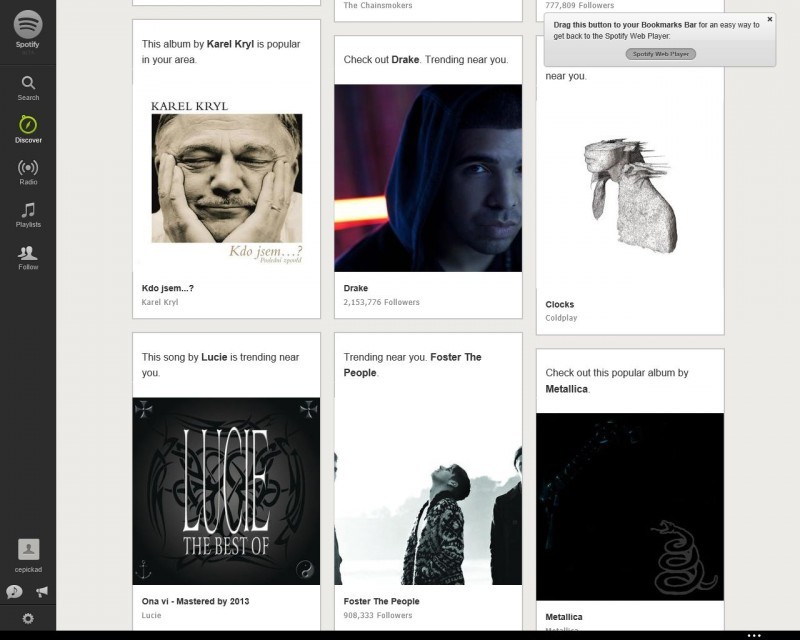
V internetovém obchodě Windows Store je, jak jsme se již měli možnost přesvědčit, skutečně spousta zajímavých aplikací, ale na druhou stranu je třeba čestně přiznat, že tento internetový obchod od Microsoftu je natolik nový, že je jen málo pravděpodobné, že by aplikace pro "modern UI" dokázaly pokrýt všechny naše potřeby. A pro tyto případy tu jsou webové aplikace, internetový prohlížeč Internet Explorer 11 uzpůsobený právě pro toto nové rozhraní a možnost připnout internetové stránky k obrazovce Start moderního rozhraní.
Pokud používáte službu Spotify, pak třeba právě tato služba má naprostou skvělou webovou aplikaci. V internetovém prohlížeči zase naprosto bezvadně běží Netflix a další služby poskytující streamované video a hudbu. Editor PixIr zase disponuje až překvapivě propracovanými možnostmi pro úpravy obrázků. Jakoukoliv internetovou stránku pak můžete připnout k obrazovce Start Windows 8 – stačí spustit Internet Explorer 11 ve verzi pro toto nové rozhraní a stisknout ve Windows 8.1 tlačítko Oblíbené se symbolem hvězdičky a vybrat položku Připnout web z nabídky, která se vzápětí objeví.
Potřebujete-li vytvořit dokument, pak jsou tu pro vás služby Google Drive a Office Online. (Pro uživatele počítačů s dotykovými obrazovkami je možné sadu Office 2013 použít v režimu klasické pracovní plochy, ale s podporou dotykového ovládání. Pokud tuto podporu aktivujete, pak programy Office zvětší a více oddělí jednotlivé položky nabídky, aby se na ně daleko snáze klepat prsty).
Drobnými krůčky k efektivnějšímu rozhraní
Nové rozhraní označované jako "modern UI" ještě ani zdaleka není dokonalé, nicméně v každém případě by měly tipy v tomto seriálu přispět k tomu, abyste jej začali vnímat alespoň jako trochu praktičtější než předtím.